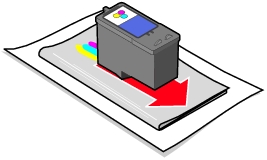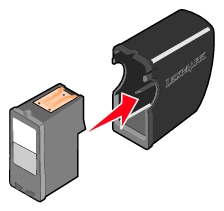Смяна на касетите за печат
Смяна на касетите за печат
 Настройка на печатащи касети
Настройка на печатащи касети
 Подобряване качеството на печат
Подобряване качеството на печат
 Поръчване на консумативи
Поръчване на консумативи
Смяна на касетите за печат
Устройството 5200 Series All-In-One (Всичко в едно) може да печата, като използва тези касети за печат. Числата представляват серийните номера на касетите за печат, обозначени както на опаковката, така и на самите тях.
|
Ляв носач за касети:
Черна или фотокасета
|
Десен носач за касети:
Цветна касета
|
|
|
|
| Забележка: Вижте Поръчване на консумативи.
|
Отстраняване на използвана касета
Забележка: Уверете се, че устройството All-In-One (Всичко в едно) е включено.
- Повдигнете сканиращия модул.
- Позиционирайте държача на скенера между двата бутона, за да задържите модула отворен.
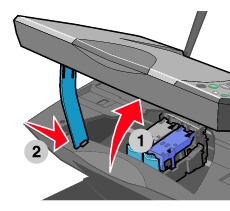
Носачът на касетата за печат се премества и спира в положение за зареждане, освен ако устройството All-In-One (Всичко в едно) не обработва задание в момента.
- Натиснете надолу лоста на касетата за печат, за да повдигнете капака й.
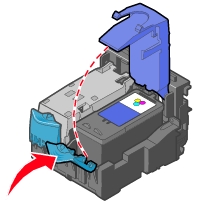
- Отстранете старата касета. Съхранете я в херметически затворена кутия или я изхвърлете.
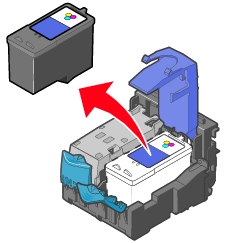
Забележка: Ако отстранявате и двете касети, повторете стъпки 3 и 4 за втората касета.
Поставяне на касетите за печат
- В случай, че инсталирате нови касети, отстранете стикера и прозрачната лента от гърба и долната им част.
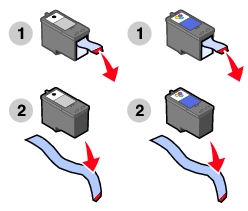
Предупреждение: Никога не докосвайте златистата контактна област на касетите.
- Ако капаците на касетите не са отворени, натиснете надолу лостовете на касетите, за да повдигнете капаците.
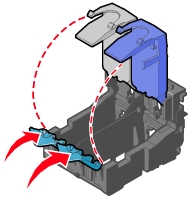
- Поставете черната или фотокасетата в левия носач. Поставете цветната касета в десния носач.
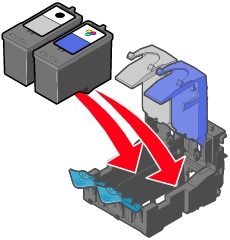
- Затворете капаците така, че да чуете щракване.

- Повдигнете сканиращия модул и сгънете държача на скенера нагоре, като едновременно с това свалите сканиращия модул до пълното му затваряне.
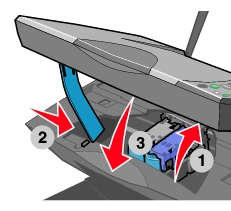
Забележка: Сканиращият модул трябва да бъде затворен, за да можете отново да сканирате, отпечатвате, копирате или работите с факса.
Настройка на печатащи касети
Вашето устройство All-In-One (Всичко в едно) настройва печатащите касети, когато бъдат поставени или заменени.
- Заредете обикновена хартия. Вижте Зареждане на хартия в поставката.
- Поставете касетите за печат и затворете сканиращия модул. Вижте Поставяне на касетите за печат.
- На дисплея на контролния панел се появява тестова страница за настройката на касетите. Натиснете бутона със стрелка
 , за да отпечатате тестовата страница.
, за да отпечатате тестовата страница.
- Устройството All-In-One (Всичко в едно) отпечатва тестова страница.
По време на печатане на дисплея на контролния панел се появява съобщението “Alignment Page Printing” (Отпечатване на тестова страница за настройката на касетите).
Когато приключи, се появява съобщението "Auto Alignment Complete" (Автоматичната настройка приключи).
Сега вашите касети са настроени за оптимално качество на печат.
Въпреки това, може да се наложи да настроите касетите за печат, когато:
- символите не излизат добре или не са подравнени в лявото поле;
- линии, които трябва да са вертикални и прави, се отпечатват вълнообразно.
За да настроите касетите, направете следното:
- Заредете обикновена хартия. Вижте Зареждане на хартия в поставката.
- Отворете Lexmark Solution Center (Центъра за решения на Lexmark). Вижте Използване на Центъра за решения на Lexmark.
- От бутона Maintenance (Поддръжка) кликнете върху Align to fix blurry edges (Настройване за избягване на размазани контури).
- Кликнете върху Print (Печат). Касетите са настроени, след като се отпечата страницата.
Подобряване качеството на печат
Ако не сте доволни от качеството на печат на документа, се уверете, че:
- използвате подходящата за документа хартия - например, ако сте поставили фотокасета, използвайте фотохартия;
- използвате хартия, която е по-тежка, ярко бяла или с покритие;
- сте избрали по-високо качество на печат:
- От вашата програма кликнете върху File (Файл)
 Print (Печат). Ще се появи диалоговата кутия Print (Печат).
Print (Печат). Ще се появи диалоговата кутия Print (Печат).
- От диалоговата кутия Print (Печат) кликнете върху Properties (Характеристики), Preferences (Предпочитания) или Options (Опции).
- От Quality/Speed (Качество/Печат) изберете настройка за по-високо качество.
- Отпечатайте документа отново.
Ако вашият документ все още няма желаното качество на печат, следвайте стъпките по-долу:
- Отстранете касетите за печат. Вижте Отстраняване на използвана касета.
- Поставете касетите за печат. Вижте Поставяне на касетите за печат.
- Отпечатайте документа отново.
Ако качеството на печат не се е подобрило, пристъпете към Почистване на дюзите на касетите за печат.
Почистване на дюзите на касетите за печат
Използвайте Lexmark 5200 Series All-In-One Solution Center (Център за решения на Lexmark "Всичко в едно" 5200 Series), за да почистите печатащите дюзи.
- Заредете хартия. Вижте Зареждане на хартия в поставката.
- Кликнете върху Start (Старт)
 Programs (Програми)
Programs (Програми)  Lexmark 5200 Series
Lexmark 5200 Series  Lexmark Solution Center (Център за решения на Lexmark).
Lexmark Solution Center (Център за решения на Lexmark).
- Кликнете върху бутона Maintenance (Поддръжка).
- От бутона Maintenance (Поддръжка) кликнете върху Clean to fix horizontal streaks (Почистване за избягване на хоризонтални линии).
- Кликнете върху Print (Печат).
За да се почистят задръстените дюзи, се отпечатва страница, форсирайки мастило през тях.
- Отпечатайте документа отново, за да се уверите, че качеството на печат се е подобрило.
Ако не сте доволни от качеството на печат, пристъпете към Избърсване на дюзите на касетите за печат и контактите и след това отпечатайте документа отново.
Избърсване на дюзите на касетите за печат и контактите
- Отстранете касетите за печат. Вижте Отстраняване на използвана касета.
- Навлажнете с вода чиста кърпа без мъх.
- Задръжте внимателно кърпата върху дюзите за около 3 секунди, след това забършете в показаната посока.
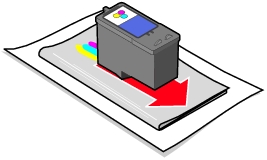
- Като използвате друга чиста повърхност на кърпата, я задръжте леко върху контактите за около три секунди, след това забършете в показаната посока.

- С друга чиста част от кърпата повторете стъпки от 3 до 4.
- Изчакайте дюзите и контактите да изсъхнат напълно.
- Поставете отново касети за печат.
- Отпечатайте документа отново.
Ако качеството на печат не се подобри, повторете Избърсване на касетите за печат и контактите най-много още два пъти.
Ако качеството на печат не се е подобрило, сменете касетите за печат. Вижте Поръчване на консумативи.
Съхраняване на касетите за печат
Осигуряване на максимално дълъг живот на касетите за печат и оптимално функциониране на устройството All-In-One (Всичко в едно):
- Съхранявайте новата касета за печат в нейната опаковка, докато сте готови да я инсталирате.
- Не изваждайте касета за печат от устройството All-In-One (Всичко в едно) освен в случай на смяна, почистване или съхраняване в херметически затворена кутия. Когато не използвате фотокасетата, я съхранявайте в кутията за съхранение на касети за печат.
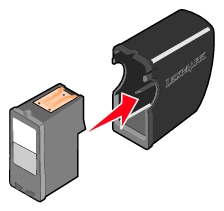
Гаранцията на Lexmark за устройството All-In-One (Всичко в едно) не покрива ремонт на неизправности или повреди, причинени от повторно пълнени касети. Lexmark не препоръчва използването на повторно пълнени касети за печат. Повторното пълнене на касети може да повлияе на качеството на печат и да повреди устройството All-In-One (Всичко в едно). За постигане на най-добри резултати използвайте консумативи на Lexmark.
Почистване на стъклото на скенера
- Навлажнете с вода чиста кърпа без мъх.
- Избършете внимателно стъклото на скенера.
Забележка: Преди да поставите документа върху стъклото на скенера, се уверете, че мастилото или коректора върху документа са изсъхнали.
Поръчване на консумативи
За да поръчате консумативи за устройството All-In-One (Всичко в едно) или да намерите най-близкия до вас търговски посредник, посетете уебсайта на Lexmark на адрес www.lexmark.com:
Устройството Lexmark 5200 Series е предназначено да печата, като използва тези касети:
|
Ляв носач за касети:
Черна или фотокасета
|
Десен носач за касети:
Цветна касета
|
|
|
|
|
|
Рециклиране на продуктите Lexmark
За да върнете за рециклиране продуктите Lexmark:
- посетете нашия уебсайт: www.lexmark.com/recycle;
- следвайте инструкциите от екрана.
 Смяна на касетите за печат
Смяна на касетите за печат Подобряване качеството на печат
Подобряване качеството на печат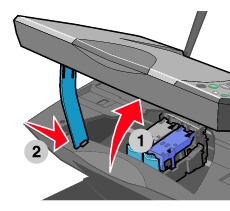
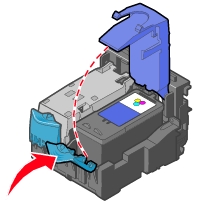
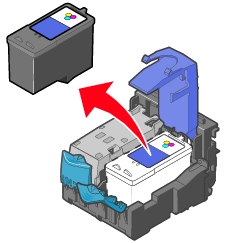
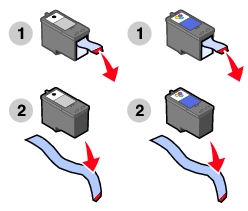
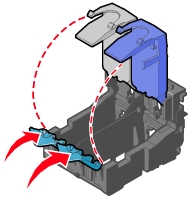
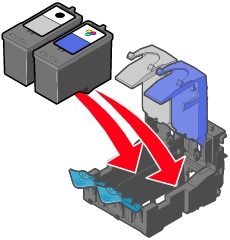

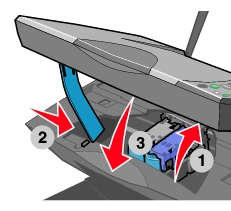
 Print (Печат). Ще се появи диалоговата кутия Print (Печат).
Print (Печат). Ще се появи диалоговата кутия Print (Печат).
 Programs (Програми)
Programs (Програми)  Lexmark 5200 Series
Lexmark 5200 Series  Lexmark Solution Center (Център за решения на Lexmark).
Lexmark Solution Center (Център за решения на Lexmark).